Se você não quiser fazer o download dos dados de um produto, desmarque a caixa ao lado dele.
A exemplo do Drive, caso queira apenas alguns arquivo, selecione a opção “Todos os dados do Drive incluídos” e marque/desmarque os arquivos de seu interesse.
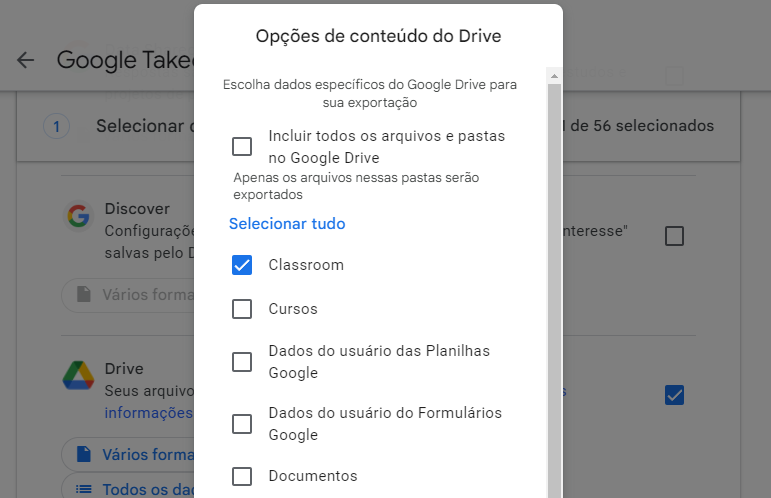
2) Após escolher os arquivos do google para download, vá para “Próxima etapa”.
3) Personalize como quer receber o arquivo, o formato de compactação e o tamanho máximo do arquivo.
OBS: Caso os dados tenham capacidade maior que a escolhida, será formados vários arquivos menores até atingir o valor total dos dados.
4) Acesse seus arquivos. Quando o arquivo é criado usando uma dessas opções, é enviado um e-mail com um link indicando o local dele. Dependendo da quantidade de informações na sua conta, esse processo pode levar de alguns minutos a alguns dias.
RESTAURAR seus dados do Google
1) Vá no seu drive pessoal, e para facilitar na organização, crie uma pasta onde ficarão o(s) arquivo(s) que foram baixados do seu drive institucional.
2) Faça o upload dos arquivos dentro dessa pasta;
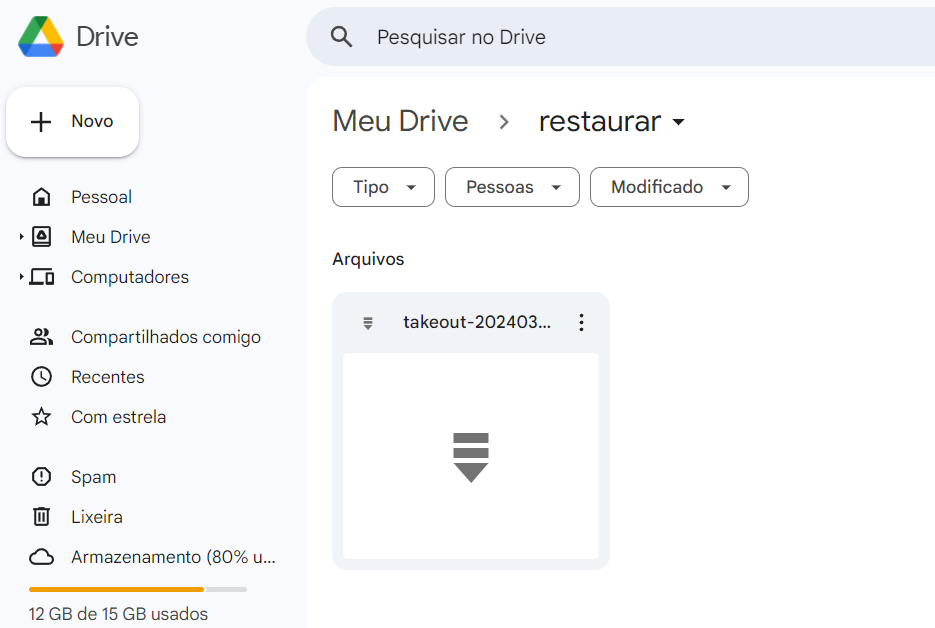
3) Clique com o botão direito sobre o arquivo, no item “Abrir com”, escolha a opção “Zip Extractor”.
4) Autorize o Zip Extractor a fazer a descompactação do(s) arquivo(s);
5) Após autorização e checagem do zip extractor, será mostrado na tela os arquivos que serão descompactados;
Aperte em “Extract to drive” e aguarde a conclusão.
6) Após a conclusão, você observará que os arquivos estão na pasta escolhida.
OBS: Outra opção é extrair arquivos compactados no computador e depois subir diretamente no drive. Sendo essa opção pouco mais demorada.